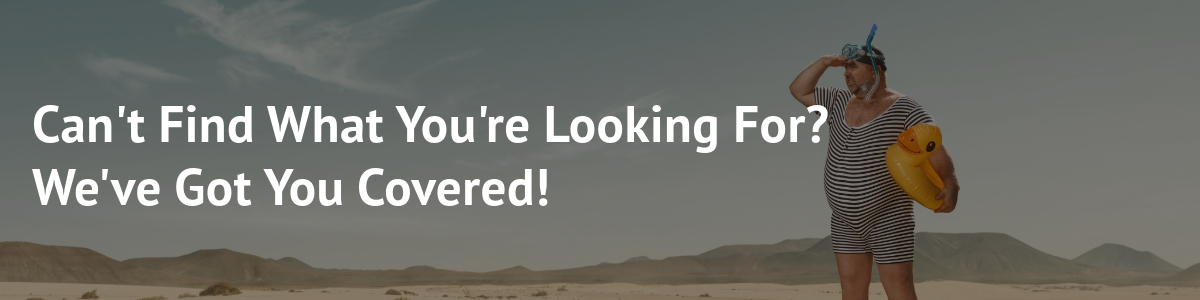Dealer introductie
Welkom bij onze Introductie-sectie voor dealers! Deze uitgebreide verzameling gidsen en video’s is ontworpen om onze dealers te begeleiden en te ondersteunen bij elke stap van het inwerkproces. Of je nu een nieuwe dealer bent die zich bij ons netwerk aansluit of een bestaande dealer die zijn kennis wil opfrissen, deze serie is er om te zorgen voor een naadloze en succesvolle onboarding-ervaring.
In deze gidsen behandelen we een groot aantal onderwerpen, zoals het instellen van je dealeraccount, navigeren door het dealerportaal, toegang tot marketingmateriaal, het doen van bestellingen en het maximaliseren van de voordelen van ons partnerschap. Ons doel is om je de kennis en hulpmiddelen te geven die je nodig hebt om onze producten en diensten effectief te promoten en te verkopen.
Elke gids is zorgvuldig samengesteld om duidelijke instructies en waardevolle inzichten te bieden, zodat je een solide basis hebt om vol vertrouwen de dialoog met je klanten aan te gaan en je bedrijf vooruit te helpen. We begrijpen het belang van een soepel onboardingproces en speciaal daarom hebben we deze serie samengesteld; om je te helpen het beste uit je dealership te halen.
Ga met ons mee op deze spannende reis en ontdek de belangrijkste aspecten om een succesvolle dealer te worden en/of te blijven. Of u nu uw productportfolio wilt uitbreiden, uw winstgevendheid wilt vergroten of de klanttevredenheid wilt verbeteren, met onze Onboarding Series voor dealers zit u goed.
Dus leun achterover, ontspan en maak je klaar om het volledige potentieel van je dealership te ontsluiten. Laten we een duik nemen in de wereld van PrintFactory en samen een lonende samenwerking aangaan.
Navigeren door het dealerportaal
Aanmelden bij het dealerportaal
Wanneer je je aanmeldt als dealer bij een accountmanager, maken we een speciaal account voor je aan. Je ontvangt een e-mail met je inloggegevens. Om toegang te krijgen tot je account, ga je naar https://app.printfactory.cloud/order/index en log in met de verstrekte gegevens.
En pas je startscherm aan
De volgende stap is het aanpassen van je weergave om het partnergedeelte toe te voegen. Op die manier krijg je toegang tot specifieke tools en hulpmiddelen voor dealers. Door je dashboard te personaliseren, kun je je ervaring optimaliseren en gemakkelijk door de partnerspecifieke functies navigeren.
NB: Het “Partner” “Bestel” menu is alleen te zien voor gebruikers die hiervoor rechten hebben gekregen “Dealer – Bestel producten”
STAP 2: Overzicht
Met dit overzicht heb je een centraal punt waarmee je eenvoudig kunt zoeken, bestellingen kunt aanmaken, klanten kunt volgen, verlopen abonnementen kunt controleren en licenties kunt beheren. Het is een one-stop oplossing die is ontworpen om uw activiteiten te stroomlijnen en uw algehele efficiëntie te verbeteren.
Bovenaan de pagina vind je de handige zoekbalk, waarmee je snel kunt zoeken naar gebruikers, bedrijven, bestelnummers, serienummers en facturen. Typ je zoekopdracht in en relevante resultaten worden direct weergegeven.
In het blok linksboven vind je de optie om een nieuwe bestelling aan te maken. We zullen hier later dieper op ingaan, want dit is een cruciaal onderdeel van het bestelproces.
In het blok rechtsboven zie je een landkaart met al je klanten. Deze visuele weergave helpt je inzicht te krijgen in de geografische spreiding van je klantenbestand, zodat je weloverwogen beslissingen kunt nemen en je activiteiten effectief kunt beheren.
In het blok linksonder vind je een uitgebreid rapport van je aflopende abonnementen. Dit gedeelte is een geheugensteuntje om tijdig actie te ondernemen en de continuïteit van de abonnementen van je klanten te garanderen.
In het blok rechtsonder vind je een overzicht van je licenties die verlopen zijn, waaronder zowel proeflicenties als accounts die je tijdelijk hebt opgeschort. Dit overzicht geeft je essentiële informatie om je licenties efficiënt te beheren en een soepel verloop te garanderen.
Helemaal onderaan zie je een overzicht van je saldo en transacties.
Orders en proeflicenties aanmaken
Een bestelling of proeflicentie aanmaken
Hoe maak je een bestelling of proefperiode aan. De stappen zijn voor beide hetzelfde.
Navigeer in het overzicht naar het blok linksboven. Als je in verschillende valuta’s verkoopt, selecteer dan een prijslijst in de gewenste valuta.
Klik op “Nieuwe licentie” om het aanmaken van de bestelling te starten. Dit brengt je naar de pagina Bestellingen, waar je verschillende opties vindt om de bestelling te configureren volgens de vereisten van je klant.
- Voeg eventueel een inkoopordernummer toevoegen. Als je een promotiecode hebt, kun je deze ook invoeren om van toepassing zijnde kortingen toe te passen.
- Selecteer vervolgens de printers en snijplotters die je wilt toevoegen aan de configuratie van je klant en zorg ervoor dat ze voldoen aan hun specifieke behoeften.
- Kies het type abonnement dat je klant wenst: Maandelijkse SaaS, Jaarlijkse SaaS of Eenmalige Permanente Licentie. Houd er rekening mee dat de beschikbare opties per regio kunnen verschillen.
- Selecteer daarnaast het juiste Plantype, zoals Productie of Connect, afhankelijk van de voorkeuren en operationele eisen van de klant.
Zodra je deze selecties hebt gemaakt, heb je twee keuzes: Nu bestellen of Proefversie. Kies de juiste optie op basis van de behoefte van je klant.
Registreer de gegevens van je klant. Er zijn twee opties beschikbaar:
- Bestaande klant: Voer het e-mailadres van de klant in en voer een zoekopdracht uit om hun bestaande record te vinden, of
- Nieuwe klant: Vul alle verplichte velden in om een nieuw klantprofiel aan te maken. Houd er rekening mee dat in bepaalde landen een BTW-nummer nodig is.
Klik op “Registreren” om het registratieproces te voltooien.
Gefeliciteerd! Je proeflicentie of bestelling is nu succesvol aangemaakt. Je klant ontvangt een e-mail met instructies over hoe hij/zij de licentie kan activeren. Indien nodig kun je ook de volgende link met hen delen: https://help.printfactory.cloud/knowledge-base/license-registration-and-online-activation/
Als je deze stappen volgt, kun je naadloos bestellingen of proefversies voor je klanten maken, zodat het proces soepel en efficiënt verloopt.
NB: Klik niet op “licentie activeren” op deze pagina, want dit is uitsluitend bedoeld voor OEM-functies.
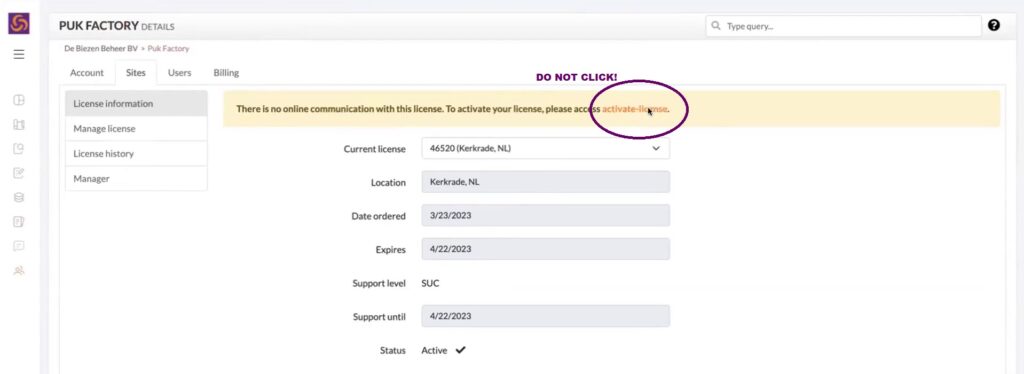
Een order of proefversie verwijderen
Foutje? Kan gebeuren!
Maar als je snel handelt, kun je een bestelling of proeflicentie verwijderen!
Volg deze stappen om een bestelling of proeflicentie te verwijderen:
- Ga naar het gedeelte Bestellingen van de App.
- Zoek de order of proefversie die je per ongeluk hebt aangemaakt.
- Controleer of de klant zijn licentie al heeft geactiveerd. Als de licentie nog niet is geactiveerd, heb je meestal de optie om de bestelling of proefversie te verwijderen.
- Zoek naar het pictogram “geen invoer” bij de bestelling of proefversie die je wilt verwijderen. Klik op dat pictogram.
- Bevestig de verwijdering als daarom wordt gevraagd. Deze actie zou de bestelling of proefversie uit uw systeem moeten verwijderen.
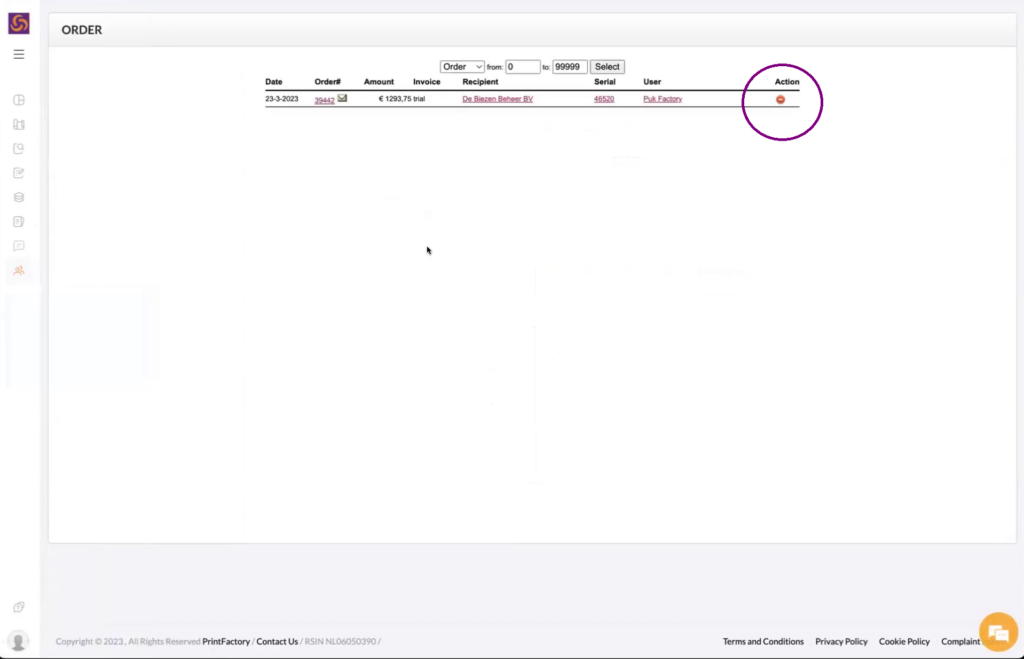
NB: Om te voorkomen dat er in de toekomst dubbele bestellingen of tests voor dezelfde klant worden aangemaakt, is het aan te raden om tijdens het registratieproces naar de klant te zoeken. Deze stap zorgt ervoor dat je niet per abuis een extra registratie voor dezelfde klant aanmaakt.
Klant opnieuw toevoegen nadat bestelling of proef is verwijderd
Nadat je een Order of Trial hebt gemaakt en alle informatie hebt bekeken, ontdek je misschien een fout in de instellingen. Dit kan betekenen dat je per ongeluk een bestelling plaatst in plaats van een proefproces start. Als de licentie van de klant nog niet is geactiveerd, kun je dit rechtzetten door de bestelling te verwijderen. Je kunt de verwijderoptie vinden door op het “geen invoer”-teken te klikken in het gedeelte “Bestellingen”.
Als je de klant nu opnieuw moet toevoegen, ook al staat hij al in de database, kun je dat efficiënt doen. Ga gewoon terug naar het scherm Nieuwe bestelling en gebruik de zoekfunctie voor e-mail om de bestaande klant te vinden. Deze aanpak bespaart tijd omdat de klantgegevens niet opnieuw hoeven te worden ingevoerd.
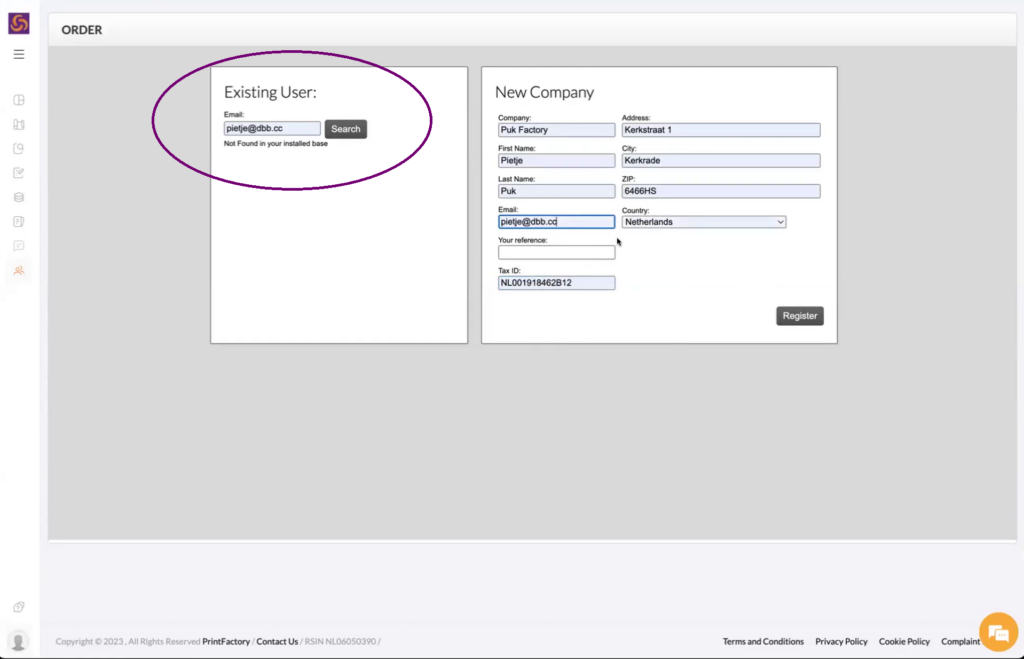
NB: Ga gewoon terug naar het scherm Nieuwe bestelling en gebruik de zoekfunctie voor e-mail om de bestaande klant te vinden.
Dealer Orderbeheer
Als dealer heb je volledige zichtbaarheid en controle over de bestellingen van je klanten via het tabblad Orders. Dit is wat je kunt doen:
-
Bestellingen bekijken: Bekijk al je bestellingen op één plek. Klik op een klant om gedetailleerde site-informatie te bekijken.
-
Proeven verlengen of omzetten: Gebruik de knop “+” om de proefperiode van een klant te verlengen of naadloos om te zetten in een officiële bestelling.
-
Configuratiewijzigingen: Klik op “Configuratie” om de nodige aanpassingen te maken aan de instellingen van de klant. Hier kun je drivers “ruilen” om aan hun behoeften te voldoen. Merk op dat overschakelen naar een chauffeur van een hogere klasse een hogere prijs met zich meebrengt.
-
Controlespoor: Volg alle wijzigingen en updates in het “Audit Trail” voor volledige transparantie en het bijhouden van gegevens.
Deze uitgebreide toolset zorgt ervoor dat u uw klantaccounts efficiënt kunt beheren en biedt de flexibiliteit en het overzicht die nodig zijn voor een soepele werking.
NB: Klik niet op “licentie activeren” op deze pagina, want dit is uitsluitend bedoeld voor OEM-functies.
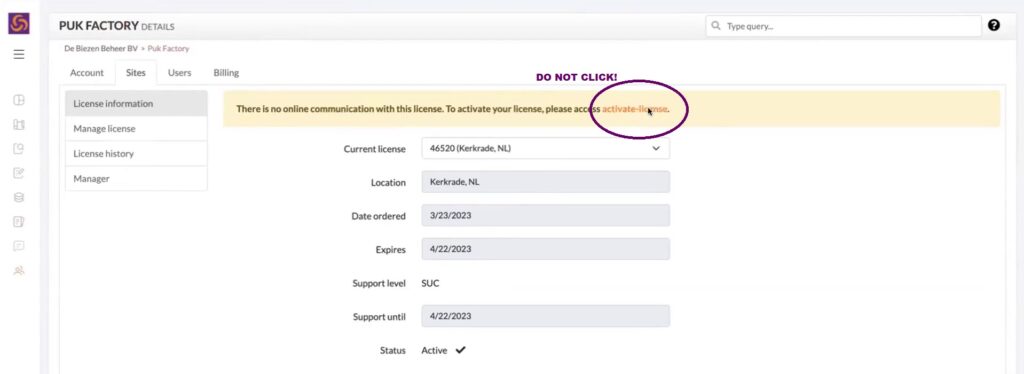
NB: Je accountmanager kan je laten zien hoe je drivers toevoegt, verwijdert en verwisselt, maar wij kunnen deze taken niet voor je uitvoeren.
Dealerbesturingsfuncties
Als dealer kun je de licenties van je klanten effectief beheren met onze functies “Opschorten” en “Stoppen”.
-
Opschorten: Ideaal voor situaties zoals onbetaalde rekeningen. Wanneer je een licentie opschort, wordt deze inactief bij de volgende factureringscyclus. Deze tijdelijke schorsing kan worden opgeheven en de licentie kan opnieuw worden geactiveerd zodra het probleem is opgelost.
-
Stop: Gebruik deze functie om een licentie onmiddellijk op te schorten. Dit is handig voor urgente situaties waarbij de licentie onmiddellijk moet worden stopgezet. Net als bij schorsing kun je de licentie weer activeren zodra de nodige acties zijn ondernomen.
Deze tools zorgen ervoor dat je volledige controle hebt over de accounts van je klanten, zodat je naadloos kunt blijven werken en eventuele problemen direct kunt aanpakken.
Portaal voor facturering voor dealers en gebruikersrechten
Als dealer kunt u uw factureringsgegevens eenvoudig beheren via onze factureringsportal. Hier lees je hoe je het kunt openen en gebruiken:
-
Ga naar het factureringsportaal: Klik op je naam in de linkerbenedenhoek van het dashboard en selecteer vervolgens “Facturering”.
-
Facturen bekijken: Bekijk gedetailleerde facturen met het nettobedrag na je dealerkorting.
-
Online betalingen: Betaal je facturen gemakkelijk online, rechtstreeks via het portaal.
-
Facturen afdrukken of downloaden: Druk kopieën van je facturen af of download ze voor je administratie.
-
Gebruikersrechtenbeheer: De licentie-eigenaar kan de gebruikersrechten voor iedereen in je organisatie beheren via het tabblad “Gebruikers”, zodat de juiste mensen toegang hebben tot de juiste tools.
Deze gebruiksvriendelijke portal zorgt ervoor dat je volledige controle hebt over je facturering en gebruikersbeheer, waardoor administratieve taken efficiënt en probleemloos verlopen.
Uw Demo/NFR-licentie beheren
Wanneer je je aanmeldt als dealer bij een accountmanager, maken we een speciaal account voor je aan. Je krijgt een Demo-licentie – we noemen dit een NFR-licentie (Not for Resale).
Je zult deze licentie gebruiken om je account te beheren:
- Demo
- Orders maken
- Factuurgegevens controleren en meer
Raadpleeg het Help-artikel om een DRIVER aan een klantensite toe te voegen